Jak przesyłać pliki z komputera na telefon za pośrednictwem Bluetooth?
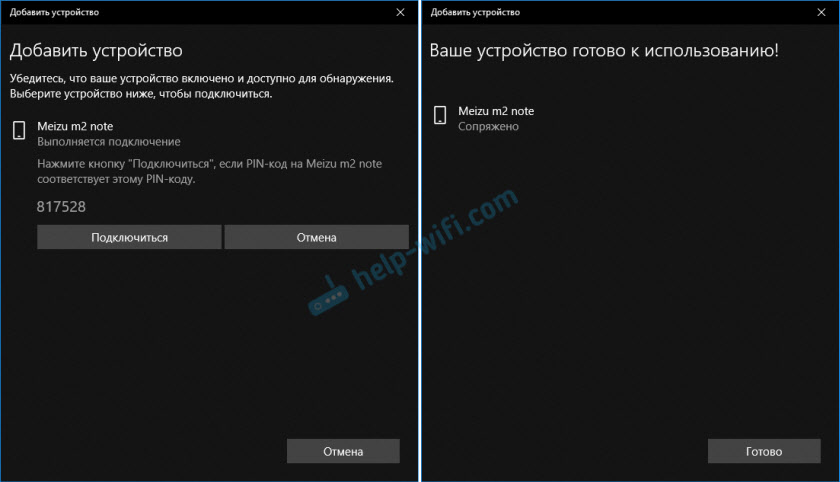
- 1903
- 386
- Pan Edmund Kubacki
Jak przesyłać pliki z komputera na telefon za pośrednictwem Bluetooth?
Widziałem na stronie komentarz do rozwiązania jednego małego problemu, który występuje, gdy pliki między laptopem na systemie Windows 10 i smartfonem na Androidzie zdecydowały się napisać osobny artykuł na ten temat. Istnieje wiele opcji przesyłania plików z komputera na telefon i od telefonu na komputer. Możesz użyć tego samego kabla USB, chmury, a nawet Wi-Fi (opowiedziałem o tym w artykule wymiany plików za pośrednictwem routera Wi-Fi między telefonem z Androidem a komputerem). Ale z jakiegoś powodu wielu zapomina o Bluetooth. Nie ma problemów z smartfonami z Androidem z transferem plików. Na iPhonie i iPadzie ta metoda oczywiście nie zadziała.
W porównaniu do kabla USB i Wi-Fi (FTP, sieć lokalna), Bluetooth ma jeden duży minus. To jest prędkość przesyłania danych. Transmisja dużej ilości teledysku i t. D. zajmie dużo czasu. Ale jeśli chcesz szybko przenieść z telefonu na komputer, niektóre zdjęcia, dokumenty lub inne małe pliki, możesz to zrobić za pośrednictwem Bluetooth. Ponadto tę metodę można stosować nie tylko na telefonach i tabletach z Androidem, ale także na telefonach przyciskowych.
Sprawdziłem w systemie Windows 10 i Windows 7 - wszystko działa idealnie. Potrzebujemy tylko telefonu z Bluetooth (i jest w prawie każdym telefonie) i laptopa lub komputera z Bluetooth. Jeśli jest już wbudowany w laptopie, to dla komputera najprawdopodobniej będziesz musiał kupić adapter USB Bluetooth. Powiedziałem już, jak wybrać adapter Bluetooth dla komputera.
Konieczne jest zainstalowanie sterownika i działa. Zwykle niebieska ikona Bluetooth jest wyświetlana na tacy. Jeśli to masz, wszystko jest w porządku. Jeśli nie, możliwe jest, że Bluetooth nie jest dostrojony do komputera. W takim przypadku przydatne mogą być następujące artykuły:
- Jak włączyć i skonfigurować Bluetooth na laptopie z systemem Windows 10
- Ustawienie Bluetooth na komputerze (komputer)
- Jak włączyć Bluetooth na laptopie
Po ustawieniu możesz przejść do transferu plików.
Transfer pliku z laptopa lub komputera na telefon w systemie Windows 10
Jeśli planujesz wymieniać częstotliwości z plikami między komputerem a telefonem, zalecam wyczarowanie urządzeń. Aby to zrobić, włącz Bluetooth przez telefon i udostępnij go innym urządzeniom. Na komputerze przejdź do „Start” - „Parameters” - „Urządzenia” - zakładka Bluetooth i inne urządzenia ”. Kliknij „Dodaj Bluetooth lub inne urządzenie” - „Bluetooth”. Nasz telefon pojawi się na liście. Wybierz go i potwierdź połączenie w telefonie i komputerze. Następnie status „ułamków” pojawi się w pobliżu Teflon.
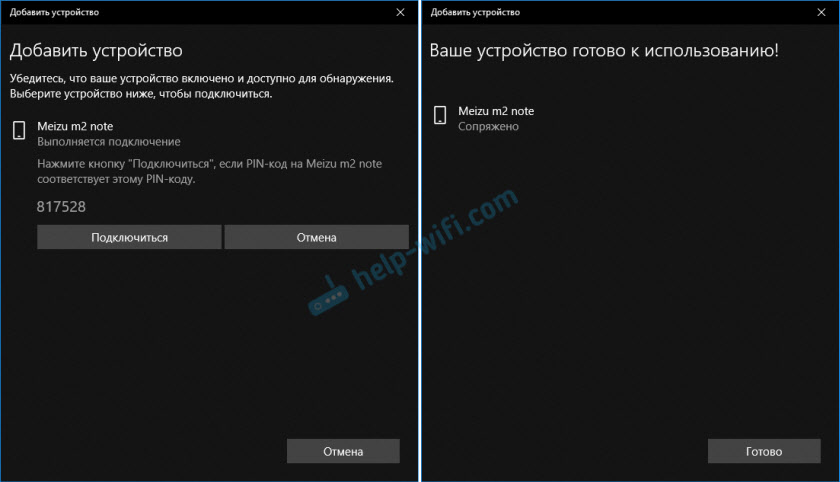
Ale to nie jest konieczne, możesz natychmiast przejść do przesyłania plików.
Upewnij się, że Bluetooth na smartfonie jest włączony i dostępny do wyszukiwania. W systemie Windows 10 wybierz plik lub kilka plików i kliknij je za pomocą odpowiedniego przycisku myszy. Wybierz „Wyślij” - „urządzenie Bluetooth”.
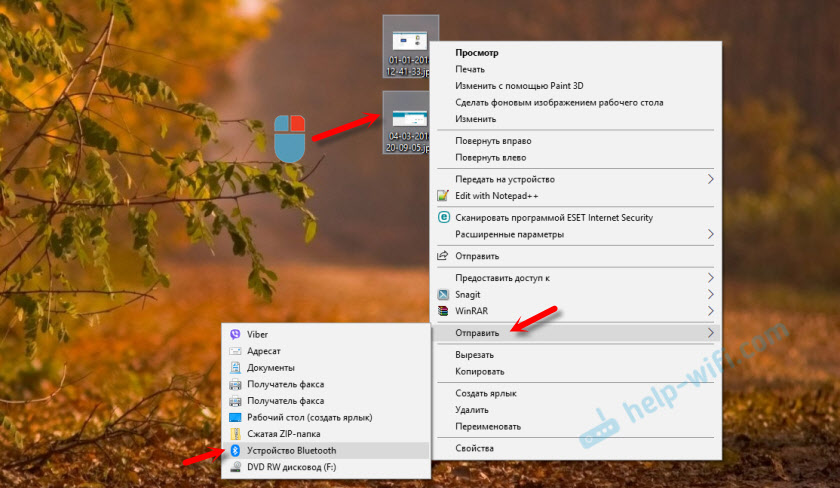
Podkreślamy nasz telefon na liście dostępnych urządzeń i klikamy „Dalej”. Zwróć uwagę na element „Użyj kontroli uwierzytelnienia”. Jeśli już zakończyłeś koniugację urządzeń, jak pokazałem powyżej, zostanie to zainstalowane i nie można go wyłączyć (i nie jest to konieczne). Jeśli smartfon z komputerem nie jest obciążony, można usunąć miejsce w pobliżu „Użyj autentyczności”. Jeśli jesteś pewien, że dokładnie wybrałeś telefon. Aby nie wysyłać plików do czyjegoś urządzenia. Jeśli zostawisz kontrolę uwierzytelnienia, najpierw musisz potwierdzić połączenie na Androida, a tylko wtedy odbiór plików.

Rozpocznie się wysyłanie plików.
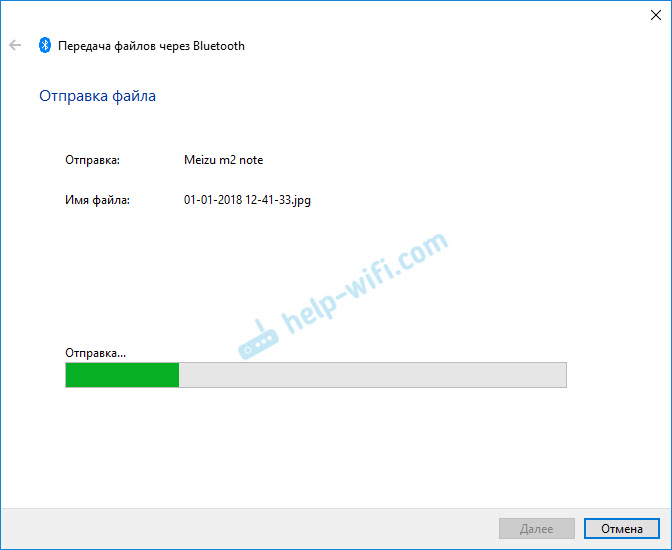
Na telefonie musisz potwierdzić odbiór plików.
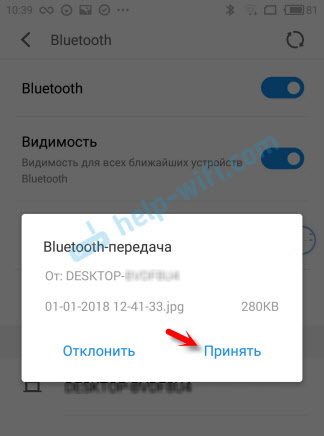
Po zakończeniu transmisji na komputerze pojawi się raport.
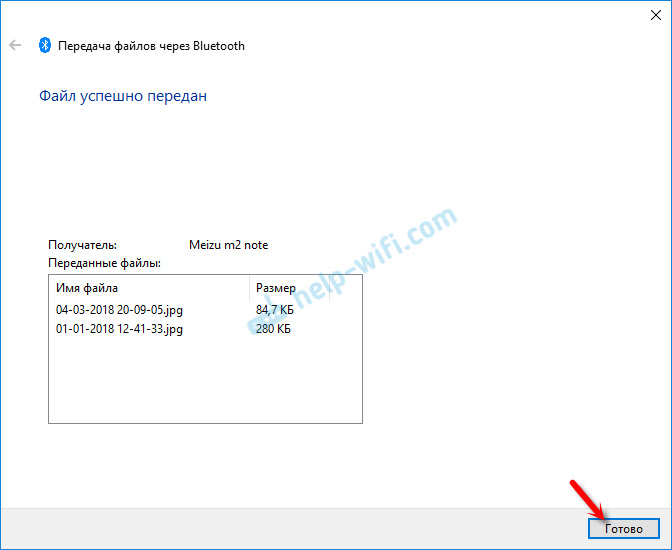
Przez telefon pliki są przechowywane w folderze „Bluetooth”. Być może na urządzeniu z Androidem będzie to inny folder.
Jak przesyłać plik z telefonu do komputera przez Bluetooth?
Nie jest trudniejsze niż z komputerem do telefonu. Wcześniej pożądane jest również przeprowadzenie sprzężenia urządzeń, jak pokazałem powyżej. W systemie Windows 10 kliknij ikonę na tacy i wybierz „Zaakceptuj plik”.
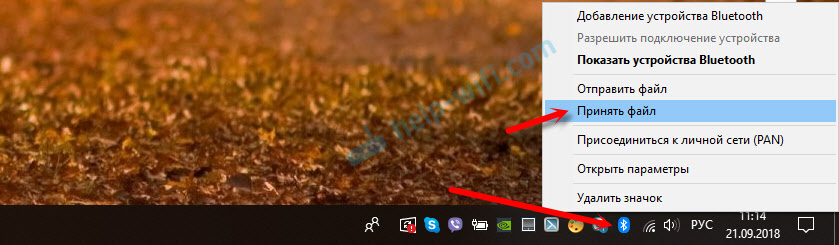
Przez telefon otwórz dowolne okablowanie (jeśli nie ma normalnego standardu, polecam „ES Conductor”). Wybierz dowolny plik lub wybierz kilka plików, które należy wrzucić na komputer i wybierz „Udostępnij” (transmisja) -„Bluetooth”. I wybierz nasz komputer na liście urządzeń.
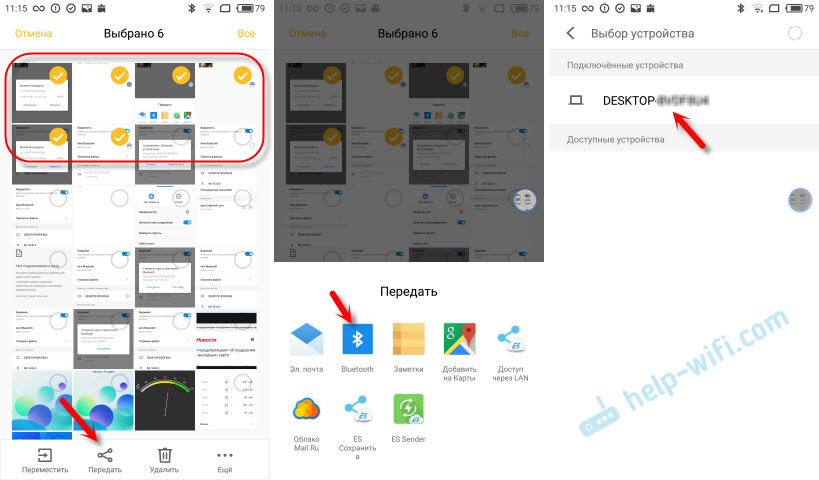
Po czym przyjęcie pliku rozpocznie się na komputerze.
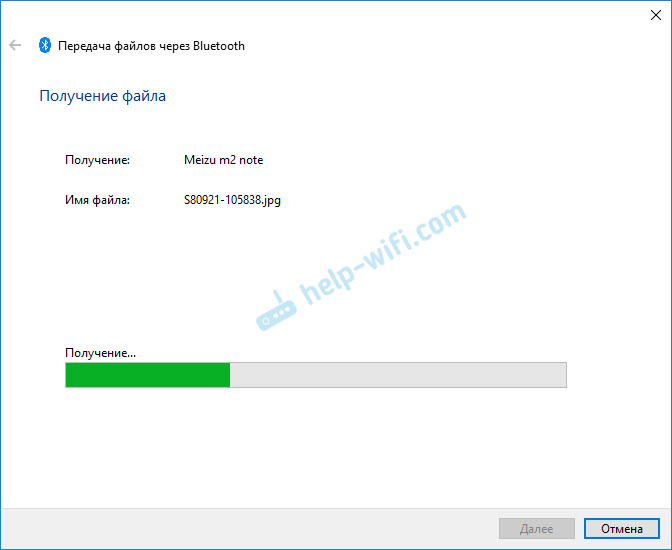
Po otrzymaniu plików pojawi się lista plików i możliwość wyboru folderu, w którym zostaną zapisane.
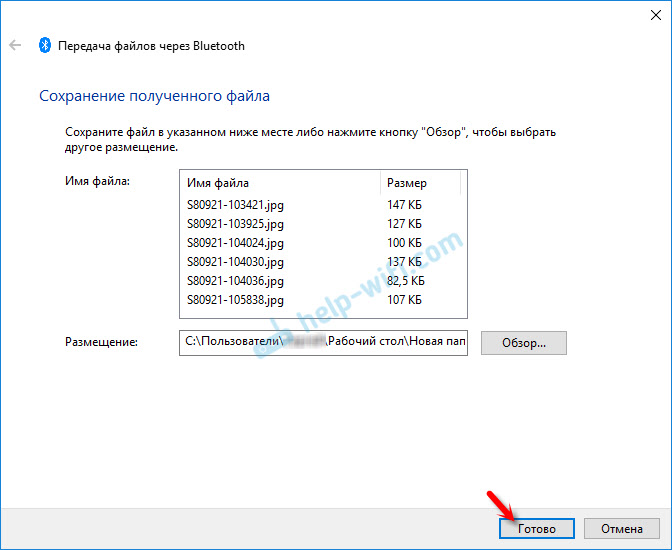
Więc wszystko działa. Nic nie jest trudne. Gdyby prędkość transferu była wyższa, w ogóle byłoby doskonałe. Ale jeśli chcesz rzucić kilka zdjęć, nie ma sensu szukać kabla, podłączyć to wszystko itp. D. Łatwiej wykonać Blueterę.
Bluetooth File Exchange w systemie Windows 7
Początkowo planowałem dokonywać instrukcji osobno dla systemu Windows 10 i Windows 7. Już sprawdziłem wszystko i zrobiłem zrzuty ekranu. Ale w systemie Windows 7 proces przesyłania i odbierania plików praktycznie nie różni się od systemu Windows 10. Dlatego nie ma sensu pisać ponownie o tym, co napisałem powyżej. Wszystkie działania są takie same. Windows i elementy są takie same.
W systemie Windows 7 proces urządzeń sprzęgających jest nieco inny. Podczas przesyłania plików do telefonu, jeśli zostawisz pole w pobliżu „Użyj autentyczności”, musisz potwierdzić koniugację w telefonie, a komunikat z pop -Up pojawi się w systemie Windows 7 z dołu, czego trzeba Kliknij, a także potwierdź połączenie telefoniczne przez Bluetooth.
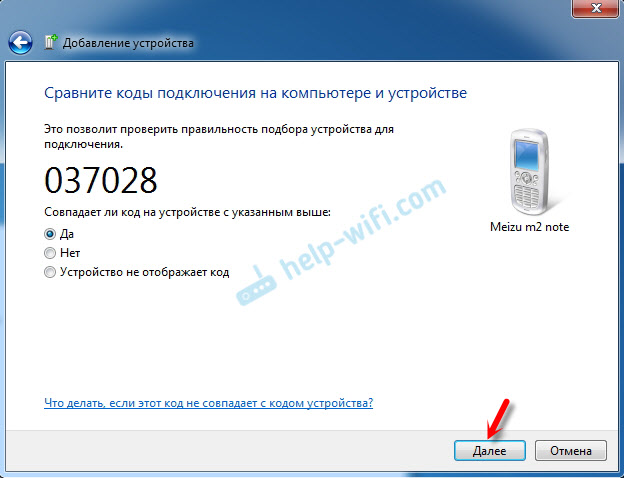
Należy to również zrobić podczas odbierania plików wysyłanych z telefonu na komputer. Ale wydaje mi się, że łatwiej jest wykonać raz iw przyszłości. Aby to zrobić, kliknij ikonę Bluetooth w Windows 7 Trey, wybierz „Dodaj urządzenie” i postępuj zgodnie z instrukcjami na ekranie.
Napisz w komentarzach, w jaki sposób przesyłać pliki między smartfonem a komputerem. Użyj do tego kabla lub wysyłaj powietrzem?
- « Router TL-WR741nd na DD-WRT traci połączenie internetowe
- Jak wydłużyć kabel internetowy (kabel sieciowy)? »

